Ať už je pochybná legalita, která ji obklopuje, tvrdil bych, že máte všechna práva na digitální zálohu („ripování“) vašich legálně zakoupených DVD a Blu-ray. Disky netrvají věčně, takže je třeba mít digitální zálohu na pevném disku pro jistotu. Dokud tento soubor nelegálně nesdílíte online, neporušili jste žádné zákony.
Moderní disky mají často zabudovanou ochranu proti kopírování, ale existuje jeden softwarový program, který je často docela dobrý při obcházení která chrání a poskytuje vysoce kvalitní kopii filmu nebo televizní show ve vysokém rozlišení. Tato aplikace se nazývá MakeMKV. Pro disky DVD je zdarma, ale za disky Blu-Rays musíte zaplatit za aktivační klíč po 30denní zkušební době.

Kopírování disků pomocí programu MakeMKV
Aplikace MakeMKV - jak název napovídá - generuje Soubor MKV vašeho disku. MKV je zkratka pro „Matroska“, jedná se o open-source formát souboru a lze jej snadno přehrát pomocí Přehrávač VLC. Pokud chcete použít jiný přehrávač médií, budete muset nainstalovat kodeky, aby soubor fungoval.
Další věcí, kterou je třeba pamatovat na soubory MKV, je to, že mají tendenci být opravdu velké velikosti.

Z těchto dvou důvodů jsem vždypřevádějte soubory MKV na MP4 pomocí Ruční brzda. MP4 vytváří menší soubory a je okamžitě kompatibilní s více přehrávači médií.
Nyní víme, co děláme, podívejme se, jak MakeMKVworks.
In_content_1 všechny: [ 300x250] / dfp: [640x360]->Crank It Up!
Když otevřete MakeMKV, uvidíte toto okno.
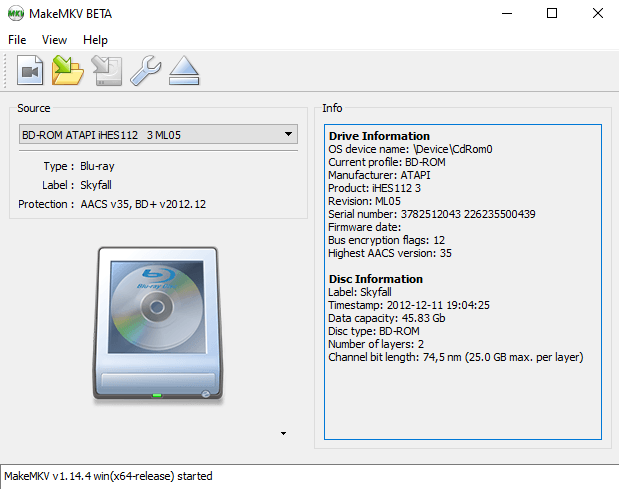
Pokud DVD nebo Blu -Ray je již v jednotce DVD, MakeMKV ji detekuje a automaticky ji zobrazí. Pokud však máte jednu DVD mechaniku, možná budete muset rozbalit nabídku „Zdroj“ a zvolit tu správnou.
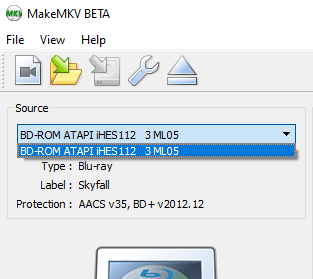
Zde však mít jeden. Takže je dobré jít.
Nyní klikněte na ikonu velké jednotky DVD a program ji začne skenovat.
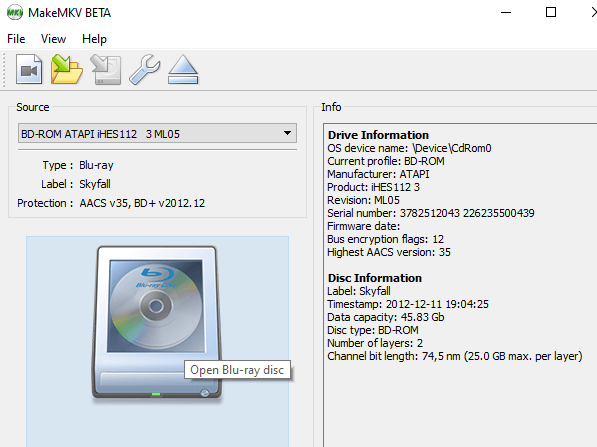
Bude hledat potenciál chyby, posoudit ochranu proti kopírování a odstranit drobné soubory, které pravděpodobně nejsou součástí filmu nebo zvláštních funkcí. Tento proces může trvat docela několik minut, takže musíte být trpěliví. V tomto případě to trvalo deset minut. Starší disky jsou často rychlejší.
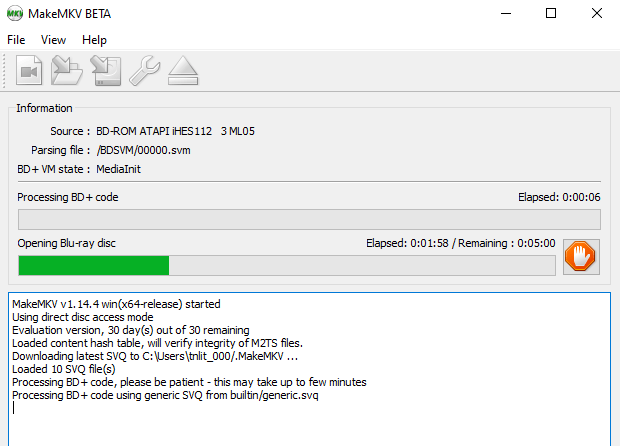
Po dokončení tohoto procesu se zobrazí všechnyDVD nebo Blu-Ray „kapitoly“.
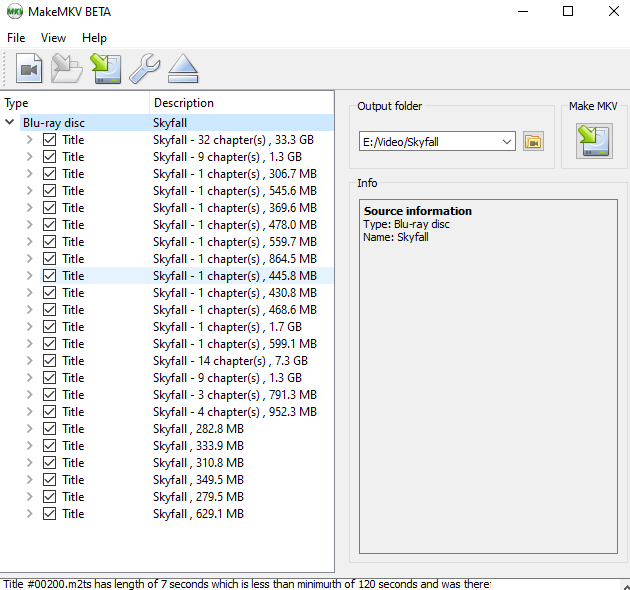
Nyní zdravý rozum diktuje, že film sám o sobě je největším souborem. V tomto případě je první na 33,3 GB. Ostatní na gigabajtu jsou pravděpodobně speciální funkce na disku. Zda je chcete roztrhnout, je zcela na vás.
Umístěte kurzor myši nebo šipku trackpadu kdekoli do rámečku a klikněte pravým tlačítkem. Nyní vyberte „Zrušit výběr všech“. Tím se odstraní všechna klíšťata z každé kapitoly.
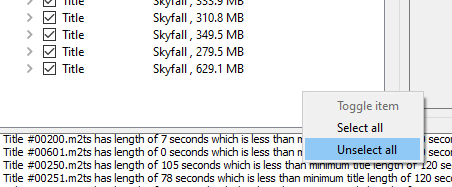
Předpokládejme, že chcete pouze film. Zaškrtněte příslušné políčko a vyberte jej. Poté kliknutím na název rozbalovací nabídku a najděte každou verzi filmu v každém dostupném jazyce.
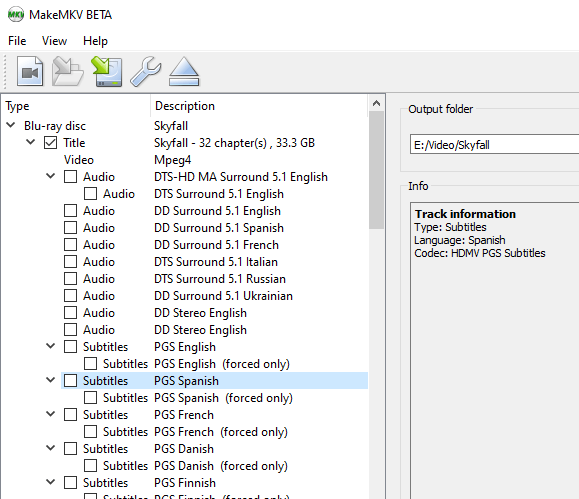
V mém případě chci jen angličtinu. Takže klikněte na kterou verzi angličtiny chcete - jak vidíte, existují tři.
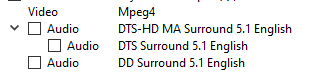
Za předpokladu, že jsem chtěl titulky, pak bych se posunul dolů k titulkům a vybral, které jsem chtěl. Tentokrát ale nebudu vybírat.
Na pravé straně uvidíte složku „Výstup“, kam půjde hotový film. V případě potřeby to změňte na místo, kde chcete, aby to bylo na konci. Potom vpravo klikněte na „Make MKV“.
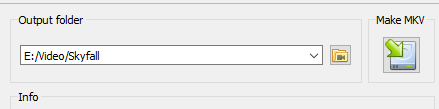
Nyní jen počkejte. Blu-Rays notoricky trvat dlouhou dobu, soubory jsou tak velké. Pamatujte, že tento má více než 30 GB. DVD na druhé straně jsou menší a jsou následně mnohem rychlejší.
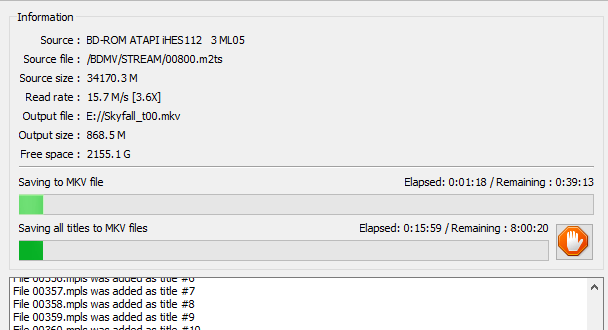
Až bude hotovo, najdete svůj nový soubor MKV připravený a čekající na vás. Pokud máte nainstalovánu Přehrávač VLC, můžete ji hrát hned.
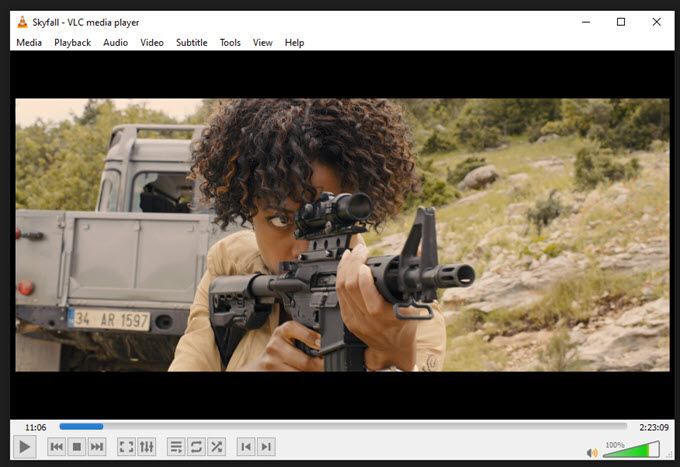
Ale jak jsem řekl, Doporučuji použít Ruční brzda k převodu na MP4. Díky tomu je soubor mnohem jednodušší a flexibilnější.
A pokud se rozhodnete neplatit za aktivační klíč, nezapomeňte provést všechny kopírování Blu-Ray ve 30denním zkušebním období (které nemá omezení). Ale pokud je to možné, kupte si klíč na podporu vývojářů, což je úžasný kus softwaru, který používám už léta.